为了将开发好的Python工具交付给其他人使用,除了在目标电脑部署Python编译环境以外,我们还可以将它打包成可执行文件,这样目标电脑不需要安装Python环境就可以运行。将Python程序打包成可执行文件的方法有多种,比如Nuitka、PyInstaller等,本文介绍比较常用的打包工具PyInstaller的使用方法。
目录
0 环境说明1 PyInstaller安装2 PyInstaller常用参数3 示例项目4 Windows环境打包方法4.1 只生成一个exe可执行文件4.2 生成多文件4.3 设置应用图标 5 Linux环境打包方法6 常见报错6.1 Linux环境打包报错
0 环境说明
本文所使用的Windows系统为Windows11,安装的Python版本为3.10.11。
Linux系统发行版本为centos7,安装的Python版本为3.10.11。
Python环境安装方法可参考Python环境配置以及包管理方法详细介绍 。
1 PyInstaller安装
PyInstaller github仓库地址为:https://github.com/pyinstaller/pyinstaller
安装好Python环境后(我使用的Python版本为3.10.11),使用pip命令安装即可:
pip install pyinstaller2 PyInstaller常用参数
下面是pyinstaller的常用参数:
--name : 指定可执行文件名称。--specpath: 指定spec文件的生成目录,默认为当前目录。-F, --onefile: 将整个应用程序打包到单个可执行文件中。-D, --onedir: 生成一个目录,包含多个文件。--add-data 、 --add-binary: 在构建中插入额外的数据或二进制文件,可用于绑定配置文件、示例或其他非代码数据。--exclude-module: 排除某些模块。-d, --debug: 提供debug输出。-w, --windowed, --noconsole: 关闭控制台窗口(仅对Windows有效)。-c, --nowindowed, --console: 使用命令行窗口(仅对Windows有效)。-i: 设置应用图标。 在项目根目录,打开命令行窗口执行命令:pyinstaller 项目入口函数 即可进行打包,主要生成以下三个内容:
*.spec 文件build/ 文件夹:用于构建可执行文件dist/ 文件夹:包含应用程序的所有依赖项和可执行文件 3 示例项目
本文使用pyinstaller对一个FastAPI示例项目进行打包,github地址为:
https://github.com/hiyongz/FastAPI-example
4 Windows环境打包方法
可以先使用pyi-makespec命令生成spec文件,对spec文件进行编辑,然后使用pyinstaller打包。
4.1 只生成一个exe可执行文件
在项目根目录执行如下命令,main.py为python项目入口文件,设置显示控制台:
$ pyi-makespec -F -c main.py 执行完成后,会生成名为main.spec的文件。如果项目包括静态文件,需修改main.spec文件,在datas中设置静态文件路径,比如:
datas=[('config/config.yaml', 'config'), ('ui/main.ui', 'ui')]执行pyinstaller命令打包:
$ pyinstaller main.spec打包完成后,在根目录下会生成build/ 和dist/文件夹,dist/文件夹下会生成一个main.exe的文件,将main.py文件复制到dist目录下,双击main.exe文件即可运行应用:
INFO: Started server process [20920]INFO: Waiting for application startup.INFO: Application startup complete.INFO: Uvicorn running on http://0.0.0.0:8001 (Press CTRL+C to quit)浏览器访问 http://localhost:8001/docs 即可查看接口文档。
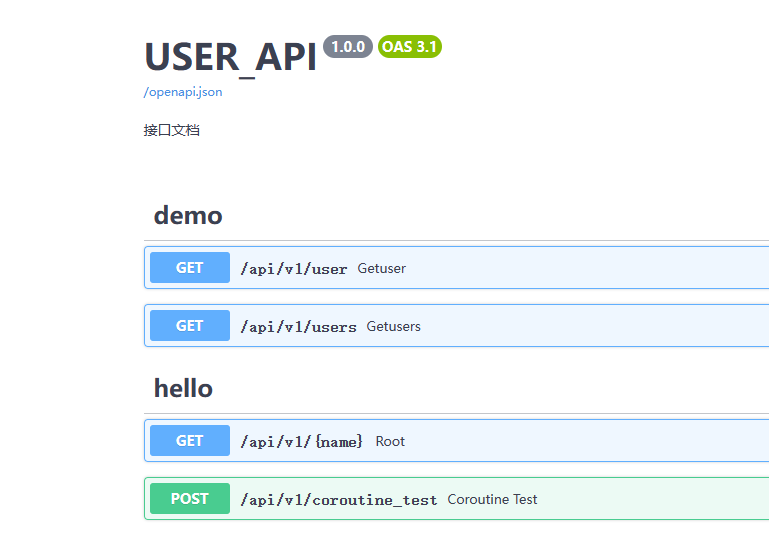
4.2 生成多文件
使用-D参数可生成多文件,这种方式打包的文件启动效率更高,按自己需求选择即可。
$ pyi-makespec -D -c main.py也可以直接使用pyi-makespec main.py命令生成,默认采用的是多文件模式。
4.3 设置应用图标
准备好应用icon文件,执行以下命令:
pyi-makespec -F -i logo_favicon-wechat.ico --name=main main.py注意需要使用--name参数设置一下应用名称,执行完成后会生成名称为main.spec的文件,编辑main.spec文件后,执行pyinstaller main.spec命令打包即可。
5 Linux环境打包方法
Linux环境下pyinstaller打包方法和windows类似,使用如下命令生成单个可执行文件:
$ pyi-makespec -F main.py$ pyinstaller main.spec打包完成后,会在dist目录下生成名为main的可执行文件。
[root@Server dist]# lsmain main.py[root@Server dist]# [root@Server dist]# ./main INFO: Started server process [9304]INFO: Waiting for application startup.INFO: Application startup complete.INFO: Uvicorn running on http://0.0.0.0:8001 (Press CTRL+C to quit)6 常见报错
6.1 Linux环境打包报错
打包时报如下错误:
PyInstaller.exceptions.PythonLibraryNotFoundError: Python library not found: libpython3.10.so, libpython3.10.so.1.0 This means your Python installation does not come with proper shared library files. This usually happens due to missing development package, or unsuitable build parameters of the Python installation.解决方案如下:
重新编译python,加入--enable-shared选项:
./configure --prefix=/usr/local/python3 --enable-shared然后执行make && make install命令重新编译安装。
然后执行如下命令:
$ echo "/usr/local/python3/lib/" >> /etc/ld.so.conf$ ldconfig